Hỗ trợ tư vấn
Tư vấn - Giải đáp - Hỗ trợ đặt tài liệu
Mua gói Pro để tải file trên Download.vn và trải nghiệm website không quảng cáo
Tìm hiểu thêm » Hỗ trợ qua ZaloTrung thu sắp đến, đây chính là dịp mọi người nhắc nhiều đến Bánh Trung Thu, Bánh Trung Thu có rất nhiều loại nhân, thậm chí nhân bánh có thể là hình ảnh của một ai đó thông qua việc lồng ghép ảnh vào để tạo thành một chiếc Bánh Trung Thu có hình ảnh của bất kỳ ai bạn thích.
Sử dụng app để lồng ảnh người vào nhân Bánh Trung Thu đang tạo nên một trào lưu vô cùng thú vị, chiếc Bánh Trung Thu online này có thể giúp mọi người cùng giải trí để gửi cho bạn bè, người thân nhân dịp Rằm tháng tám. Trend chế ảnh nhân Bánh Trung Thu vẫn luôn thú vị vào mỗi năm khi Trung Thu đến nên hãy cùng Download.vn tạo Bánh Trung Thu với loại nhân mà bạn yêu thích bằng ứng dụng PicsArt.
Bước 1: Đầu tiên hãy mở ứng dụng PicsArt trên điện thoại lên. Nếu chưa có công cụ chỉnh sửa ảnh này, thì hãy ấn vào nút tải phía dưới đây, để tải ứng dụng này về máy.
Tải PicsArt trên Android Tải PicsArt trên iOS
Bước 2: Nhấn vào biểu tượng dấu “+” theo hình ảnh phía dưới.
Bước 3: Tiếp theo đó hãy mở một bức hình bánh trung thu, trên điện thoại của bạn lên.
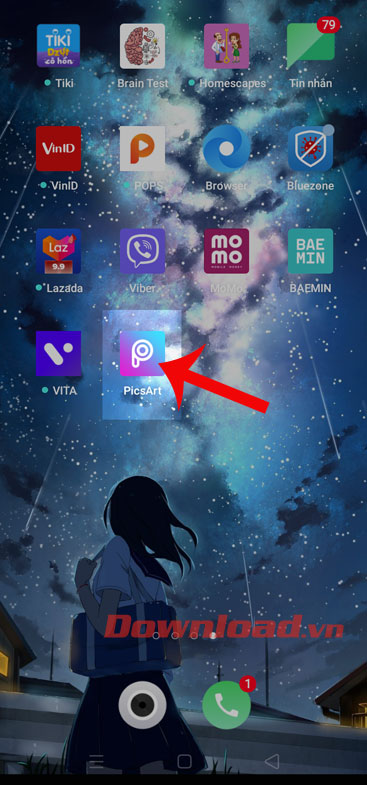
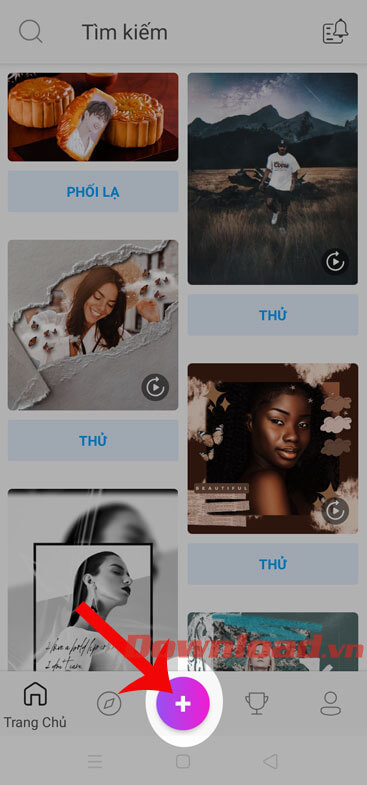
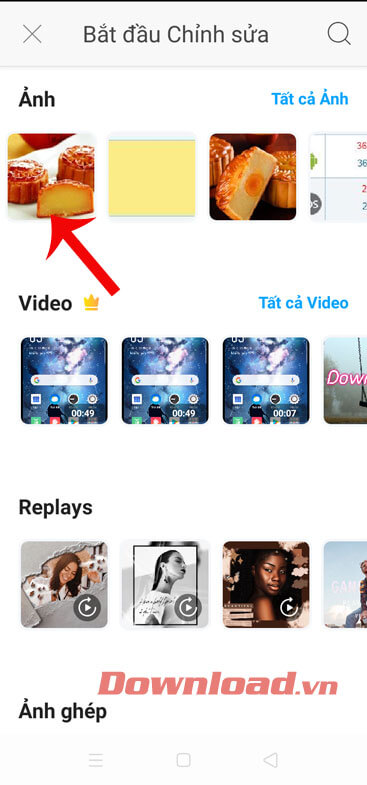
Bước 4: Tại giao diện chỉnh sửa ảnh của ứng dụng hãy nhấn chọn mục Thêm ảnh.
Bước 5: Tiếp theo hãy một hình ảnh bất kỳ trên điện thoại mà bạn muốn cho nó thành nhân của bánh trung thu.
Bước 6: Điều chỉnh kích thước của tấm hình vừa thêm vào, sao cho gần bằng kích thước của nhân bánh trung thu trong hình chính.
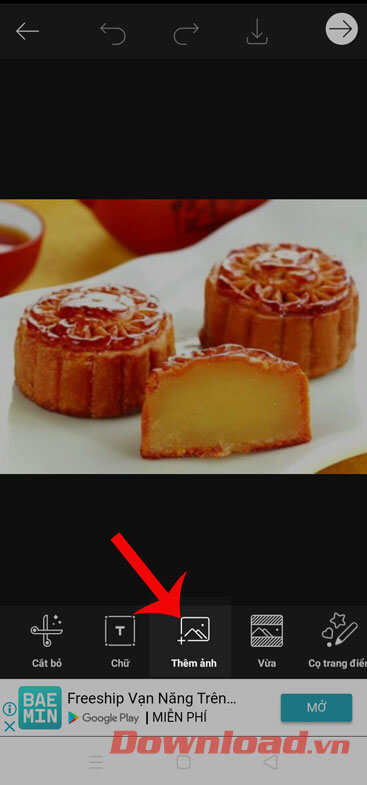


Bước 7: Nhấn vào biểu tượng cục tẩy ở phía trên của màn hình.
Bước 8: Nhấn chọn vào mục Xóa.
Bước 9: Chạm vào màn hình và vẽ những chi tiết thừa của bức ảnh mình đã thêm.
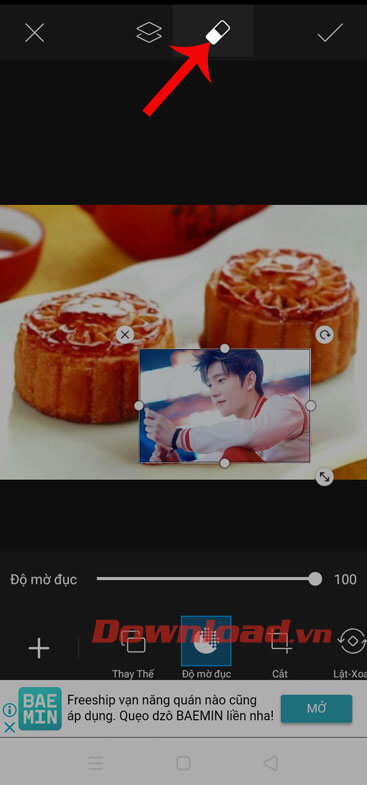


Bước 10: Nhấn vào biểu tượng dấu tick ở góc bên phải phía trên của màn hình.
Bước 11: Tiếp theo, hãy ấn vào biểu tượng mũi tên.


Bước 12: Bấm nút Lưu.
Bước 13: Tiếp tục nhấn vào nút Lưu, để lưu lại hình ảnh về điện thoại của bạn.
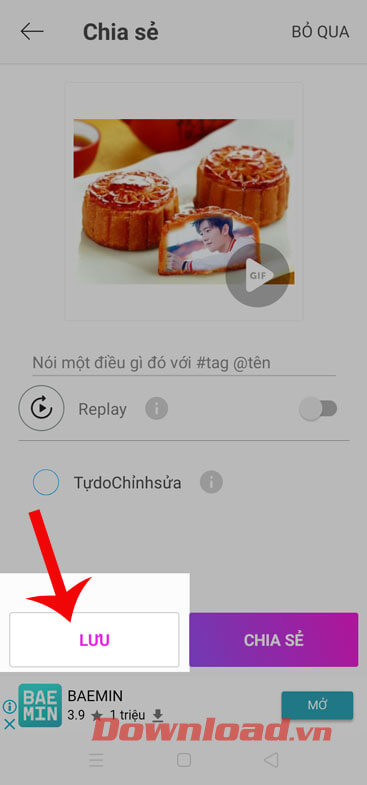

Chúc các bạn thực hiện thành công!
Theo Nghị định 147/2024/ND-CP, bạn cần xác thực tài khoản trước khi sử dụng tính năng này. Chúng tôi sẽ gửi mã xác thực qua SMS hoặc Zalo tới số điện thoại mà bạn nhập dưới đây: